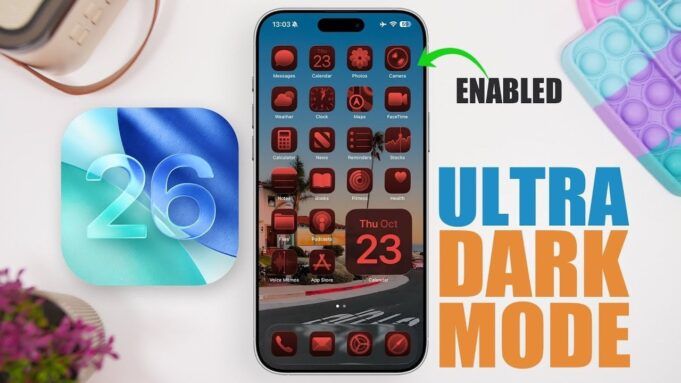iOS 26 di Apple introduce una serie di funzionalità pensate per migliorare l’esperienza della modalità oscura, soprattutto per i dispositivi dotati di display OLED. Questi aggiornamenti si concentrano sul miglioramento dell’efficienza della batteria, sulla riduzione dell’affaticamento degli occhi e sul miglioramento dell’aspetto visivo generale del tuo iPhone. Utilizzando questi strumenti, puoi creare una modalità ultra-scura che combina funzionalità con un’estetica elegante e moderna. Il video qui sotto di iReviews ci mostra come è possibile farlo.
Perfeziona la schermata di blocco in modalità ultra scura
La schermata di blocco è la prima area da ottimizzare quando si imposta la modalità ultra-scura. Inizia accedendo alle impostazioni di visualizzazione sempre attiva e disabilitando l’opzione “Mostra sfondo”. Questa regolazione garantisce che la schermata di blocco rimanga buia, con solo gli elementi essenziali come orologio, data e widget visualizzati. Per i display OLED, questo approccio è particolarmente efficace, poiché i pixel inattivi rimangono spenti, preservando la durata della batteria. Il risultato è una schermata di blocco minimalista ed efficiente dal punto di vista energetico che si allinea perfettamente con il tema della modalità ultra-scura.
Per migliorare ulteriormente la schermata di blocco, considera l’utilizzo di widget che completano l’estetica più scura. Scegli widget con design semplici e colori chiari per mantenere un aspetto armonioso. Queste piccole modifiche non solo migliorano la funzionalità ma contribuiscono anche a creare un’interfaccia visivamente gradevole.
Personalizzazione della schermata iniziale per un aspetto unificato
La schermata iniziale svolge un ruolo fondamentale nel raggiungimento di un’esperienza coerente in modalità ultra-dark. Segui questi passaggi per personalizzarlo in modo efficace:
- Seleziona uno sfondo scuro o colorato accedendo all’opzione “Personalizza” nelle impostazioni dello sfondo. Ciò garantisce che lo sfondo rimanga discreto ed efficiente dal punto di vista energetico.
- Abilita le icone colorate per mantenere un tema scuro coerente tra app e cartelle.
Sui display OLED, i pixel neri rimangono spenti, il che non solo consente di risparmiare la durata della batteria, ma crea anche un’interfaccia fluida e senza interruzioni. Queste regolazioni garantiscono che la schermata iniziale sia visivamente accattivante e ottimizzata per le prestazioni.
Inoltre, valuta la possibilità di organizzare le tue app in cartelle con sfondi a tema scuro. Questo approccio riduce l’ingombro visivo e migliora l’estetica generale del tuo dispositivo. Prestando attenzione a questi dettagli, puoi creare una schermata iniziale funzionale ed elegante.
Massimizzare l’oscurità con funzionalità di accessibilità
Per gli utenti che cercano una personalizzazione più profonda, le impostazioni di Accessibilità in Display e Dimensioni testo forniscono strumenti potenti per migliorare la modalità Ultra-Dark. Una delle opzioni più efficaci è la funzione “Riduci punto bianco”, che attenua le parti più luminose dello schermo. Regola l’intensità utilizzando il cursore, con un intervallo consigliato del 65-70% per risultati ottimali. Questa funzionalità è particolarmente utile in ambienti con scarsa illuminazione, poiché riduce i riflessi e rende lo schermo più confortevole da visualizzare.
Un’altra impostazione preziosa è “Smart Invert”, che inverte i colori sul display mantenendo l’integrità delle immagini e dei contenuti multimediali. Questa funzionalità può migliorare ulteriormente l’esperienza in modalità oscura, soprattutto se combinata con altre regolazioni. Esplorando queste opzioni, puoi personalizzare meglio il tuo dispositivo in base alle tue preferenze ed esigenze.
Semplificazione delle impostazioni con Control Center
Per rendere più comode le regolazioni della modalità ultra-scura, prendi in considerazione l’aggiunta di funzionalità chiave come “Riduci punto bianco” al tuo Centro di controllo. Ciò ti consente di attivare o disattivare rapidamente la funzione, adattando lo schermo alle diverse condizioni di illuminazione senza dover navigare attraverso più menu. Che tu sia in una stanza poco illuminata o fuori di notte, questa scorciatoia garantisce che il tuo dispositivo rimanga versatile e facile da usare.
Oltre a “Riduci punto bianco”, puoi aggiungere altri controlli relativi alla modalità oscura, come luminosità e Night Shift, al tuo Centro di controllo. Questa configurazione fornisce un accesso rapido alle impostazioni essenziali, consentendoti di personalizzare facilmente il display.
Vantaggi della modalità Ultra Dark
Consentire la modalità ultra-dark sul tuo iPhone offre diversi vantaggi pratici:
- Durata prolungata della batteria: I display OLED consumano meno energia quando visualizzano colori più profondi, consentendo al dispositivo di durare più a lungo tra una ricarica e l’altra.
- Riduzione dell’affaticamento degli occhi: L’attenuazione degli elementi luminosi e la riduzione dell’intensità del punto bianco rendono lo schermo più confortevole da visualizzare, soprattutto in condizioni di scarsa illuminazione.
- Attrattiva visiva migliorata: La combinazione di sfondi scuri, icone colorate e design minimalista della schermata di blocco crea un aspetto elegante e moderno che completa l’esperienza utente complessiva.
Sfruttando questi vantaggi, puoi personalizzare il tuo iPhone sia per funzionalità che per estetica. La modalità Ultra-Dark non solo migliora l’usabilità del tuo dispositivo, ma si allinea anche alle tendenze del design contemporaneo, rendendola una funzionalità preziosa per qualsiasi utente.
Creazione di un’esperienza personalizzata in modalità Ultra Dark
iOS 26 offre un set completo di strumenti per migliorare la tua esperienza in modalità oscura. Personalizzando le impostazioni della schermata di blocco, i temi della schermata iniziale e le funzionalità di accessibilità, puoi creare una modalità ultra-scura adatta alle tue preferenze e al tuo stile di vita. Queste regolazioni non solo migliorano l’usabilità, ma contribuiscono anche a un dispositivo più efficiente dal punto di vista energetico e visivamente accattivante.
Che tu voglia dare priorità alla conservazione della batteria, ridurre l’affaticamento degli occhi o semplicemente goderti un design accattivante, la modalità Ultra-Dark offre una soluzione versatile. Con iOS 26 hai la flessibilità di personalizzare il tuo iPhone per soddisfare le tue esigenze specifiche, garantendo un’esperienza utente personalizzata e soddisfacente.
Consulta le guide più pertinenti dalla nostra vasta raccolta su iOS 26 che potresti trovare utili.
Fonte e credito immagine: iReviews
Archiviato in: Apple, Apple iPhone, Guide, Top News
Ultime offerte di gadget Geeky
Divulgazione: Alcuni dei nostri articoli contengono link di affiliazione. Se acquisti qualcosa tramite uno di questi link, Geeky Gadgets può guadagnare una commissione di affiliazione. Scopri la nostra politica di divulgazione.